前面跟大家分享过『老薛主机基础教程:如何进行备份和还原网站和数据库数据』一文,是使用cPanel面板的备份功能对网站进行备份和恢复,现在我们还可以选择使用WP Toolkit对WordPress网站进行备份和恢复。下面boke112百科就跟大家说一说如何使用WP Toolkit对WordPress网站进行备份和恢复,具体操作如下:
1、前往老薛主机官网并登录进入cPanel面板(PS:若不懂请参考『老薛主机基础教程:如何登录cPanel面板?2 种方法』)>> 点击左上角菜单“WP Toolkit”(或在cPanel面板中的“域名管理”栏目中点击“WP Toolkit”)。

2、稍等片刻,即可看到该虚拟主机安装的所有WordPress站点,点击想要备份/恢复的某个站点并点击“Dashboard”中的“备份/恢复”。

3、在“备份与恢复”中可以看到备份文件是存放在根目录的wordpress-backups文件夹内,想要备份则点击【备份】按钮即可自动开始备份。

备份时间长短跟网站文件的多少和大小有关,我们可以关闭“备份与恢复”页面,在“WP Toolkit”页面右下角可以看到备份的进度情况,也可以点击“显示详情”查看更详细的备份情况。

4、备份完成后可以选择将备份文件下载到本地电脑,进入老薛主机文件管理器的wordpress-backups文件夹内,找到备份文件并对其点击鼠标右键,然后点击“Download”(或选择该备份文件后点击顶端的“下载”)并将备份文件下载保存到本地电脑。

5、若想要恢复WordPress站点话,根据上文操作进入到“备份与恢复”页面,点击备份文件对应的恢复图标按钮,并在弹出的对话框中点击【恢复】按钮即可自动恢复。

恢复时间长短跟备份文件的多少和大小有关,我们可以关闭“备份与恢复”页面,在“WP Toolkit”页面右下角可以看到恢复的进度情况,也可以点击“显示详情”查看更详细的恢复情况。





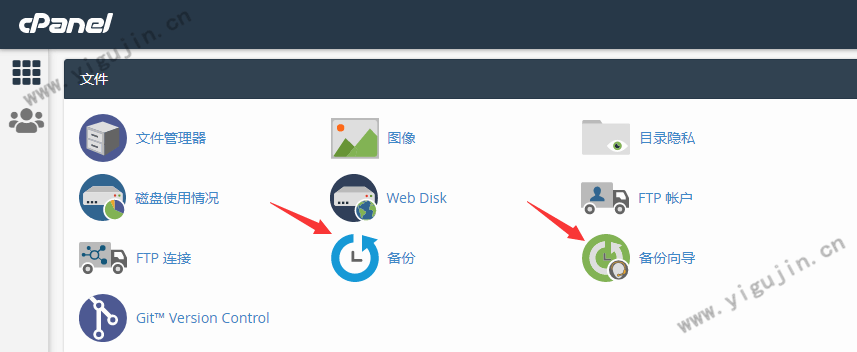

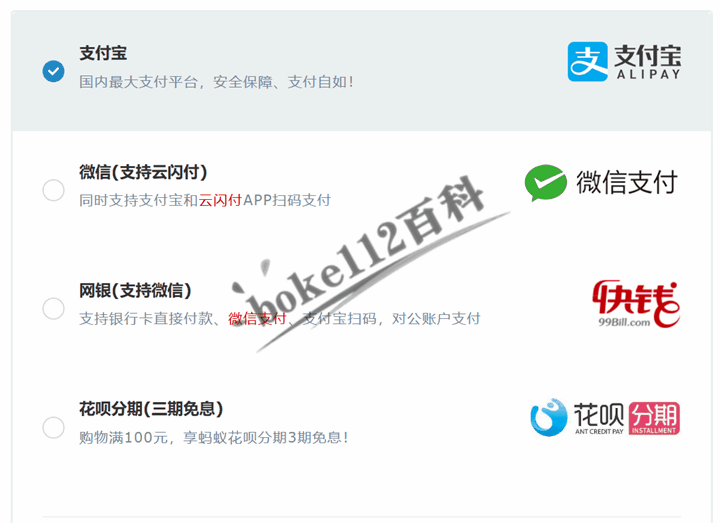







 桂公网安备 45010502000016号
桂公网安备 45010502000016号